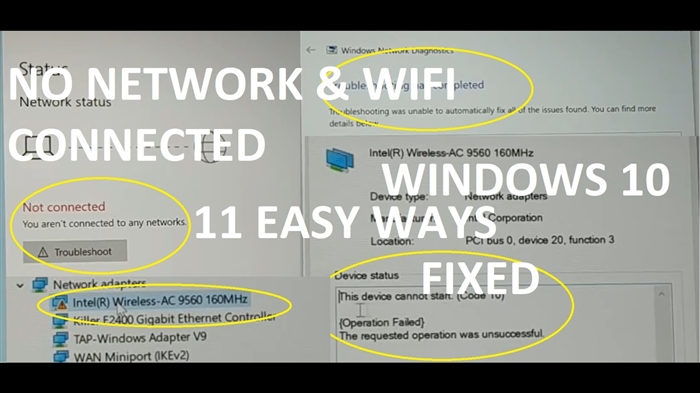Es godīgi atzīstu, ka vēl nesen es vispār nebiju pazīstams ar MikroTik maršrutētājiem. Es kaut ko dzirdēju, kaut ko lasīju un visu laiku domāju, ka tās ir kaut kādas tīkla ierīces profesionāļiem. Sarežģīta iestatīšana, daudzas funkcijas un viss tas. Bet es nesen redzēju pārdošanā vairākus MikroTik modeļus. Es nolēmu nopirkt MikroTik hAP Lite TC, lai pats to redzētu, konfigurētu un pastāstītu.
Šajā apmācībā es jums parādīšu, kā iestatīt MikroTik hAP Lite TC. Izmantojot šo rokasgrāmatu, jūs varēsiet konfigurēt gandrīz jebkuru MikroTik RouterBOARD. Pati RouterOS, kurā darbojas šī ražotāja ierīces, no pirmā acu uzmetiena ir ļoti sarežģīta. Patiesībā tas ir sarežģīti ne tikai no pirmā acu uzmetiena 🙂 Ir daudz reālu sadaļu, iestatījumu utt. Manā maršrutētājā pati RouterOS sistēma ir angļu valodā. Kā es saprotu, iestatījumu valodu nav iespējams mainīt uz krievu valodu. Bet, ja jūs to izdomājat, jūs saprotat, ka parastajai MikroTik iestatīšanai jums nav jākāpj pa dažām sadaļām tur, jāmeklē kaut kas utt. Tur visi nepieciešamākie un vissvarīgākie iestatījumi ir vienā lapā. Kas tiek atvērts tūlīt pēc ieiešanas vadības panelī. Tagad mēs to visu izskatīsim sīkāk.

Es arī vēlos pateikt dažus vārdus par pašu MikroTik hAP Lite TC maršrutētāju. Man patika ierīce. Korpuss ir izgatavots no augstas kvalitātes plastmasas, lai arī tas nedaudz smird. Lēti, forši, acīmredzami spēcīgi un ļoti funkcionāli. Bet visa šī funkcionalitāte lielākajai daļai lietotāju nav nepieciešama. Tas ir smieklīgi, ka jauda ir no microUSB. Varat ierakstīt pat no datora USB porta vai strāvas bankas. Vai arī bez problēmām atrodiet citu strāvas adapteri, ja vietējais sadalās. Man nepatika ļoti garlaicīgais iepakojums, pilnīgi nesaprotamās iestatīšanas instrukcijas (angļu valodā) un pats galvenais - tīkla kabeļa trūkums komplektā. Tādi viņi ir, MikroTik RouterBOARD maršrutētāji. Vismaz hAP Lite TC modelis.
Spriežot pēc instrukcijām, kas pievienotas komplektam, šai rokasgrāmatai vajadzētu būt noderīgai daudziem. Kas attiecas uz MikroTik, šeit es esmu pilnīgs tējkanna. Tātad instrukcijas, kā jūs saprotat, ir paredzētas tādām tējkannām kā es 🙂
MikroTik maršrutētāja pievienošana un sagatavošana konfigurēšanai
Lai iestatītu visus nepieciešamos parametrus, mums vispirms ir jāizveido savienojums ar maršrutētāju un tam jāpievieno internets. Tā kā tīkla kabelis nav iekļauts, visticamāk, ar to izveidosiet savienojumu, izmantojot Wi-Fi tīklu. To var konfigurēt ne tikai no klēpjdatora vai datora. Varat izmantot planšetdatoru, tālruni vai citu ierīci.
Vispirms pievienojiet strāvas adapteri un strāvas kontaktligzdai. Jūs varat arī nekavējoties savienot internetu ar MikroTik (tīkla kabelis no nodrošinātāja vai modema). Uz ostuInternets.

Ja jums ir tīkla kabelis un nav iespējas izveidot savienojumu, izmantojot Wi-Fi, tad vienkārši pievienojiet vienu kabeļa galu maršrutētāja LAN portam, bet otru - datora tīkla kartes pieslēgvietai.
Tad mēs vienkārši izveidojam savienojumu ar atvērtu Wi-Fi tīklu, kura nosaukumā ir "MikroTik".
Ja jūsu gadījumā tīkls ir slēgts ar paroli vai paroles pieprasījums parādās, ievadot maršrutētāja iestatījumus, visticamāk, kāds to jau ir konfigurējis. Atiestatiet iestatījumus saskaņā ar instrukcijām: kā atiestatīt MikroTik RouterBOARD maršrutētāja paroli un iestatījumus.
Tas izskatās šādi:

Piekļuve internetam var nebūt pieejama uzreiz. Mēs vēl neesam konfigurējuši maršrutētāja savienojumu ar ISP. Tas ir normāli. Pārejam pie iestatīšanas.
MikroTik iestatīšana, izmantojot piemēru hAP Lite TC modeli
Lai ievadītu maršrutētāja iestatījumus, jums jāiet uz adresi jebkurā pārlūkprogrammā192.168.88.1... Par to es rakstīju vairāk rakstā: 192.168.88.1 - pieteikšanās MikroTik maršrutētājā (RouterOS). Tūlīt jāatver RouterOS vadības panelis (manā gadījumā versija v6.34.2). Pārbaudiet, vai maršrutētājs ir režīmā "Home AP".

Kā es rakstīju iepriekš, visus pamata iestatījumus var iestatīt tieši "Quick Set" galvenajā lapā. Tas ir sadalīts blokos. Mums jākonfigurē šādi:
- Interneta pieslēgums (internets).
- Wi-Fi tīkls (bezvadu).
- Iestatiet paroli, lai aizsargātu vadības paneli (sistēma).

Šie iestatījumi vairumā gadījumu ir pietiekami.
Interneta iestatīšana MikroTik (Dynamic IP, PPPoE)
Svarīgs punkts! Ja internets jau darbojas caur maršrutētāju, visticamāk, jūsu interneta pakalpojumu sniedzējs izmanto dinamiskā IP savienojuma veidu, un papildu konfigurācija nav nepieciešama. Tā kā savienojuma veids "Automātisks" ir noklusējums. Jūs varat nekavējoties iestatīt Wi-Fi tīklu.
Jums vajadzētu būt informācijai par interneta pieslēguma izmantotā savienojuma veidu. Kā arī visi nepieciešamie dati, lai izveidotu savienojumu ar internetu (ja jums NAV dinamiskā IP). Ieteicams arī nekavējoties uzzināt, vai pakalpojumu sniedzējs nosaka saistošu MAC adresi.
Tātad, ja jūsu savienojuma veids ir "Dinamiskais IP", bez saistīšanas ar MAC adresi, visam vajadzētu darboties uzreiz. Ja ir saistoša MAC adrese, tad jums ir vai nu jāreģistrē maršrutētāja MAC adrese no pakalpojumu sniedzēja (tā ir norādīta laukā MAC adrese), vai arī jāaplūko tā datora MAC adrese, kuram ir saistīts internets, un ierakstiet to laukā "MAC adrese". maršrutētāja iestatījumi.

Neaizmirstiet saglabāt iestatījumus, noklikšķinot uz pogas "Lietot konfigurāciju" (apakšējā labajā stūrī).
PPPoE iestatīšana
Izvēlieties PPPoE savienojuma veidu, iestatiet lietotājvārdu un paroli (ko nodrošina pakalpojumu sniedzējs) un noklikšķiniet uz pogas "Atkārtoti izveidot savienojumu". Maršrutētājam vajadzētu izveidot savienojumu ar internetu. Ja viss ir kārtībā, turpiniet iestatīt Wi-Fi tīklu. Vairāk par to zemāk rakstā.

Bet PPTP savienojumi nez kāpēc netika pievienoti šim sarakstam. Iespējams, tāpēc, ka tas nav ļoti populārs. Neskatoties uz to, daži pakalpojumu sniedzēji to izmanto.
L2TP / PPTP konfigurācija
Vispirms sadaļā “PPP” pievienojiet “PPTP klients”.

Pēc tam iestatiet servera adresi (Connect To), lietotājvārdu (User) un paroli (Password). Šos datus nodrošina pakalpojumu sniedzējs. Atzīmējiet izvēles rūtiņu blakus vienumam "Pievienot noklusējuma maršrutu". Tad mēs saglabājam profilu, noklikšķinot uz pogām "Lietot" un "Labi".

Draugi, es neesmu pārliecināts, vai PPTP iestatīšanas instrukcijas ir pareizas. Diemžēl to nav iespējams pārbaudīt. Ja es kaut ko uzrakstīju nepareizi, lūdzu, izlabojiet mani komentāros.
Wi-Fi tīkla un paroles iestatīšana MikroTik hAP Lite TC
Tajā pašā lapā mūs interesē sadaļa "Bezvadu". Viņš ir pa kreisi.
Laukā "Tīkla nosaukums" mainiet Wi-Fi tīkla nosaukumu. Nolaižamajā izvēlnē "Valsts" ir vēlams norādīt savu reģionu, un laukā "WiFi parole" iestatiet paroli (vismaz 8 rakstzīmes), kas tiks izmantota, izveidojot savienojumu ar Wi-Fi tīklu.
Zemāk varat konfigurēt viesa Wi-Fi tīklu un skatīt to klientu sarakstu, kuri ir izveidojuši savienojumu, izmantojot Wi-Fi.

Atcerieties vai pierakstiet savu Wi-Fi paroli. Jūs varat saglabāt iestatījumus, izmantojot pogu "Lietot konfigurāciju", vai iestatīt paroli, lai uzreiz aizsargātu iestatījumus.
Parole RouterOS tīmekļa saskarnei
Kad mēs devāmies uz 192.168.88.1, vadības panelis nekavējoties atvērās. Ikviens, kurš ir savienots ar maršrutētāju, izmantojot Wi-Fi tīklu vai izmantojot kabeli, varēs tajā iekļūt. Lai to aizsargātu, jums jāiestata parole.
Galvenās lapas apakšējā labajā stūrī sadaļā "Sistēma" laukos "Parole" un "Apstiprināt paroli" izveidojiet un ievadiet paroli. Saglabājiet iestatījumus, noklikšķinot uz "Lietot konfigurāciju".

Jūs tiksiet izmests no sistēmas. Un, lai vēlreiz ievadītu iestatījumus, jums jānorāda iestatītā parole. Lietotājvārds ir admin. Tagad jums būs jāpiesakās katru reizi, kad piesakāties RouterOS.

Centieties neaizmirst paroli, pretējā gadījumā jums būs jāatjauno MikroTik maršrutētāja iestatījumi un viss vēlreiz jākonfigurē.
Pēcvārds
Es jau iepriekš atvainojos, ja kaut kur kļūdījos instrukcijās. Nekādi nevarat visu pārbaudīt pats. Piemēram, savienojuma izveide, izmantojot PPPoE vai PPTP. Jums ir nepieciešams pakalpojumu sniedzējs, kas izmanto noteiktu protokolu. Pats iestatīšana man šķita pat vieglāka nekā populāriem ražotājiem ar lietotājam draudzīgāku saskarni. Es piekrītu, ka tur būs grūti izveidot, piemēram, filtrēšanu pēc MAC adresēm, vietņu bloķēšanu, ātruma ierobežošanu un citas funkcijas. Jums tas ir jāizdomā.
Ilgu laiku es nevarēju saprast, kā darbojas pati RouterOS sistēma. Un es to dabūju. Tas darbojas "labi". Jā, ir daudz iestatījumu. Bet viss tiek ātri atvērts, saglabāts, izdzēsts utt. Nekas neatrodas un vairākas reizes netiek restartēts.
Atstājiet komentārus, dalieties ar noderīgiem padomiem un uzdodiet jautājumus!